Cách tắt Siri trên iPhone cực ĐƠN GIẢN và nhanh chóng nhất
Siri là một chức năng trợ lý ảo thông minh và hữu ích được tích hợp sẵn trên các thiết bị của Apple. Tuy nhiên do khả năng nhận diện ngôn ngữ của Siri còn nhiều hạn chế vì thế đôi lúc người dùng sẽ gặp phải tình trạng Siri kích hoạt bất ngờ phát ra âm thanh gây nhiều phiền toái. Chính vì thế đây cũng là lý do nhiều người muốn biết cách tắt Siri trên iPhone. Cùng 24hStore tìm hiểu cách tắt ngay qua bài viết dưới đây.
1. Cách tắt Siri trên iPhone hoặc iPad nhanh chóng
Với trường hợp bạn muốn tắt Siri trên iPhone hoàn toàn, có thể thực hiện các bước như sau:
-
Bước 1: Mở Settings (Cài đặt) trên thiết bị iPhone của bạn
-
Bước 2: Tiếp tục cuộn xuống và nhấn vào Siri & Search
-
Bước 3: Bật chế độ Press Side button for Siri (trường hợp iPhone sẽ là Press Home for Siri)
-
Bước 4: Tắt tính năng Listen for “Hey Siri”
-
Bước 5: Một lời nhắc sẽ hiện trên màn hình. Nhấn vào “Turn Off Siri” trong lời nhắc, như vậy Siri sẽ được tắt hoàn toàn.
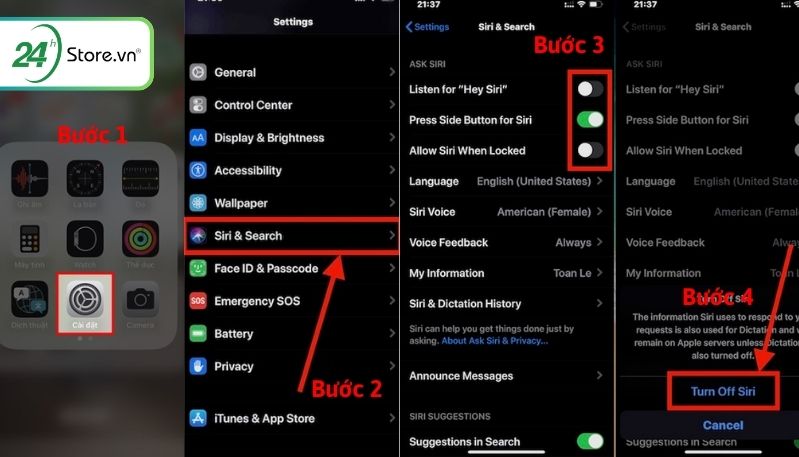
2. Cách tắt Siri trên iPhone từng thế hệ chi tiết nhất
Các dòng iPhone được ra mắt trên thị trường hiện nay từ mới nhất như iPhone 15 Series đến các dòng iPhone cũ hơn đều sở hữu một số hệ điều hành iOS khác nhau. Vì thế mà cách tắt Siri trên iPhone từng thế hệ cũng có một vài khác biệt như dưới đây.
2.1 Cách tắt Siri trên iPhone sở hữu hệ iOS từ phiên bản 9 trở xuống
Nếu bạn đang sở hữu các dòng máy iPhone sở hữu hệ điều hành từ phiên bản 9 trở xuống sẽ không thể hoàn toàn tắt được tính năng Siri trên máy. Khi thực hiện vô hiệu hóa Siri, hệ thống sẽ tự thay thế bằng chức năng “Voice control” cho phép bạn điều khiển điện thoại bằng giọng nói.
2.2 Cách tắt Siri trên Iphone sở hữu iOS 10 đơn giản
Với các dòng điện thoại iPhone sở hữu hệ điều hành iOS 10 (như các dòng iPhone 5, iPhone 6, iPhone 7), để tắt Siri trên iPhone bạn có thể thực hiện bằng cách sau:
-
Bước 1: Mở mục Setting (Cài đặt)
-
Bước 2: Kéo xuống dưới và chọn “Siri”
-
Bước 3: Tắt nút màu xanh bên cạnh Siri, hệ thống sẽ gửi thông báo, bạn tiếp tục chọn “Turn Off Siri” là hoàn thành.
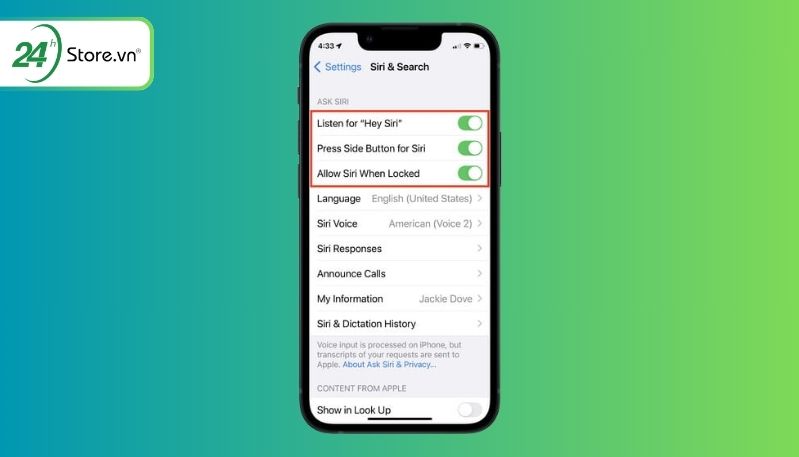
2.3 Cách tắt Siri trên iPhone sỡ hữu iOS 11,12
Một số dòng iPhone phổ biến như iPhone X, iPhone Xs, Xs Max,..hoặc các dòng cũ hơn như iPhone 8, iPhone 6,... sở hữu hệ điều hành iOS 11, 12 sẽ hoàn toàn vô hiệu hóa được chức năng iPhone. Cách tắt Siri trên iPhone sở hữu iOS 11, 12 chi tiết như sau:
-
Bước 1: Mở Setting (Cài đặt) trên điện thoại
-
Bước 2: Tiếp tục lướt xuống và chọn “Siri & Tìm Search”
-
Bước 3: Tắt đồng thời cả hai tính năng “Hey Siri” và “Nhấn Home để bật Siri” để tắt hoàn toàn Siri. Khi có thông báo hiện ra, bạn tiếp tục chọn “Turn Off Siri” để hoàn tất quá trình.

2.4 Cách tắt Siri trên iPhone sở hữu iOS từ 13 trở lên
Những dòng smartphone sở hữu hệ điều hành iOS từ 13 trở lên như các dòng iPhone 15, iPhone 11 Pro, iPhone 11 Pro Max,...cách tắt Siri iPhone sẽ không quá khác biệt so với phiên bản trước đó. Tuy nhiên một điểm khác biệt mà ở các phiên bản iOS 13 trở lên nếu muốn vô hiệu hóa hoàn toàn Siri phải thực hiện tắt bao gồm các tính năng: Listen for “Hey Siri”, Press Side Button for Siri, Allow Siri When Locked.
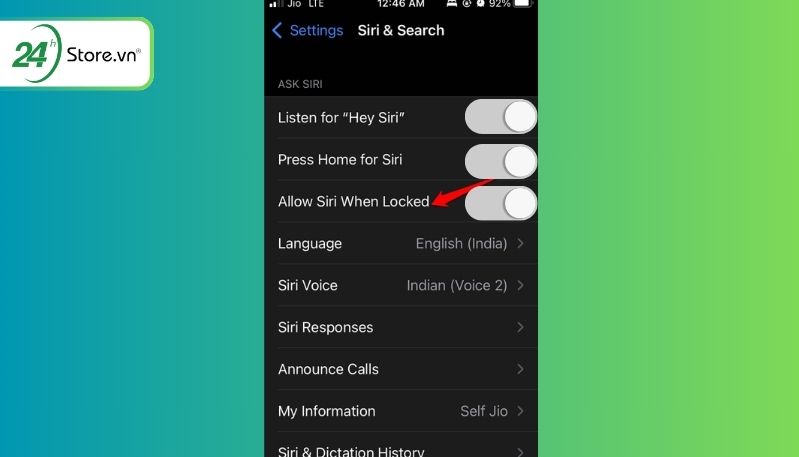
Sở hữu ngay iPhone 15 Pro Max 256GB chính hãng, giá cực tốt cùng nhiều ưu đãi hấp dẫn.
3. Cách tắt gợi ý Siri trên màn hình khóa iPhone
Bên cạnh các cách tắt Siri trên iPhone, một số người dùng còn muốn biết cách tắt gợi ý Siri trên màn hình khóa iPhone khi không cần dùng đến tính năng này. Để thực hiện bạn thực hiện các bước như sau:
-
Bước 1: Vào ứng dụng "Setting (Cài đặt) trên điện thoại
-
Bước 2: Cuộn xuống và tìm đến mục "Siri & Search" (Siri & Tìm kiếm)
-
Bước 3: Tiếp tục cuộn xuống và nhấn tắt "Hiển thị trong Thư viện ứng dụng & Spotlight".
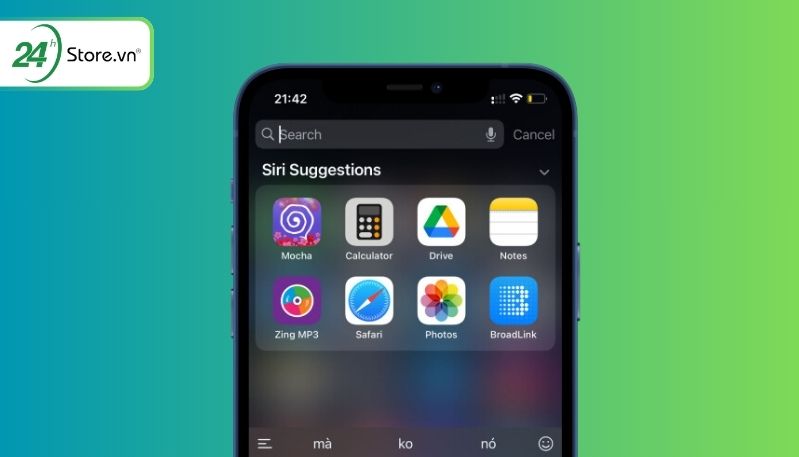
4. Giải đáp câu hỏi thường gặp
4.1 Cách tắt giọng nói, âm trả lời của Siri trên iPhone?
Để tắt giọng nói, âm trả lời để Siri phản hồi yêu cầu của bạn trong im lặng trên iPhone bạn tiến hành các bước như sau vào Setting (Cài đặt) -> Siri & Tìm kiếm -> Phản hồi Siri -> Ưu tiên phản hồi im lặng.
4.2 Cách để chặn Siri trên màn hình khóa iPhone như thế nào?
Để chặn Siri trên màn hình khóa bạn có thể thực hiện các bước như sau: “Cài đặt” -> "Face ID & Passcode" hoặc "Touch ID & Passcode" -> Nhập mật khẩu mở khóa -> Chọn "Allow Access When Locked" (Cho phép truy cập khi khóa màn hình) -> Tìm và chuyển tắt “Siri” để chặn Siri trên màn hình khóa iPhone.
5. Kết luận
Bài viết trên đã chia sẻ đến bạn các cách tắt Siri trên iPhone siêu đơn giản và nhanh chóng nhất. Hy vọng với những thông tin trên bạn sẽ vô hiệu hóa được tính năng Siri trên iPhone khi không cần dùng đến. Đừng quên theo dõi những bài viết hữu ích khác cũng như truy cập 24hStore để mua sắm ngay những dòng điện thoại iPhone cũ chính hãng, giá tốt cùng nhiều ưu đãi hấp dẫn nhé.






















